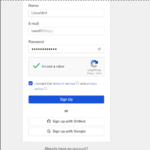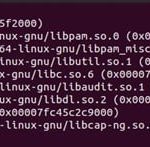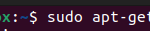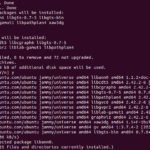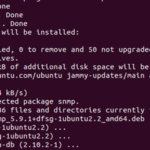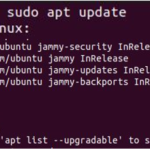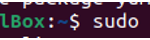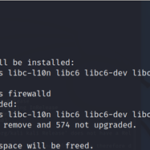Este manual está diseñado para brindar una descripción general rápida del comando p0f en el sistema operativo Linux. El comando p0f en Linux es una herramienta de huellas dactilares pasivas que se utiliza para identificar los sistemas remotos. Es diferente y mejor que cualquier otra herramienta de huellas dactilares disponible en el sistema operativo Linux. Analiza la estructura del paquete TCP/IP y, tras un cuidadoso examen, determina el sistema operativo remoto. En esta guía, lo guiaremos sobre cómo puede instalar el paquete p0f en el sistema Ubuntu 22.04, cómo usar las opciones relacionadas y cómo puede desinstalarlo de su sistema Ubuntu 22.04.
¿Cómo funciona el comando P0f en Ubuntu 22.04?
El comando p0f sigue el proceso pasivo y no genera ningún tráfico de red sospechoso. Puede ver a través del firewall de paquetes y no tiene ninguna restricción en la toma de huellas dactilares activa. Se utiliza para pruebas de penetración, perfiles de usuarios o clientes para hacer cumplir la política, optimización de contenido mediante perfiles de visitantes, perfiles de atacantes, etc. Esta es la sintaxis del comando p0f utilizado en el sistema operativo Ubuntu 22.04:
![]()
El p0f es el comando que realiza la función principal. La «opción» se refiere a las diversas opciones que funcionan con el comando p0f. Y finalmente, el «parámetro» se refiere al nombre del archivo, nombre del dispositivo, nombre del socket, etc. lo que sea adecuado con el indicador «-opción».
Cómo instalar el paquete P0f en Ubuntu 22.04
La instalación del paquete p0f en Ubuntu es un proceso muy rápido y sencillo. El método de instalación apt-get se puede usar para instalar el paquete en Ubuntu 22.04. El apt es una herramienta de paquete avanzada y un software de interfaz de usuario de libre acceso que se utiliza para instalar y eliminar paquetes, bibliotecas y comandos en el sistema Ubuntu 22.04. apt-get es una herramienta de línea de comandos que se usa específicamente para manejar los paquetes. La sintaxis del comando apt-get install es la siguiente:
![]()
La palabra clave «sudo» se usa para otorgar privilegios de root al usuario actual para que el paquete pueda instalarse en el sistema. El «apt-get» es una herramienta de paquete de línea de comandos avanzada que realiza la función de instalación o eliminación. El indicador «instalar» se utiliza para indicar que se sigue el proceso de instalación con el paquete. El «nombre del paquete» representa el paquete que debe instalarse en el sistema.
Ahora, veamos el comando completo apt-get install para instalar el paquete p0f. Primero, necesitamos actualizar la biblioteca apt-get para que pueda instalar los otros paquetes. Para hacer eso, necesitamos ejecutar el siguiente comando:

Esto actualiza las dependencias y los archivos que son relevantes para la herramienta de utilidad apt-get. Aquí está el resultado que verá después de ejecutar el comando anterior:
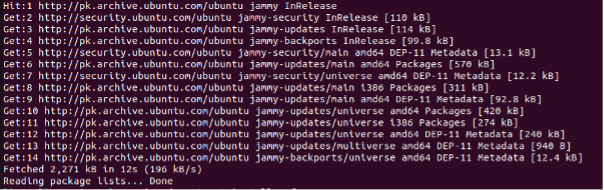
Ahora, puede instalar el paquete p0f con el siguiente comando:

Cuando ejecute este comando, instalará automáticamente el paquete p0f en su sistema Ubuntu 22.04. Vea el siguiente resultado:
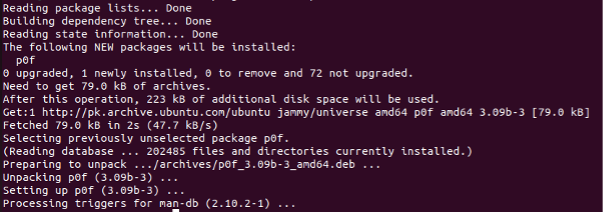
El paquete p0f se instaló correctamente. Ahora, su sistema está listo para ejecutar el comando p0f.
Enumere las opciones de la biblioteca P0f
La función p0f en el sistema operativo Linux viene con varias opciones útiles. Cada opción ofrece diferentes tipos de servicios. El usuario puede utilizar las opciones o indicadores según sus necesidades y realizar el trabajo con el indicador correspondiente. Para mostrar la lista de opciones se utiliza la opción “–help” con el comando p0f. Así es como puede escribir el comando para mostrar todas las opciones con su breve descripción:

El indicador –help o -h se usa para mostrar la lista de opciones disponibles para el paquete específico. El nombre del paquete seguido de la opción –help imprime la lista completa con su descripción. Consulte la siguiente lista:
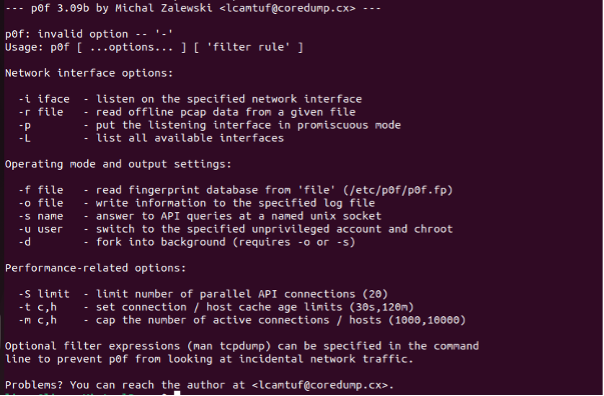
Escuche una interfaz de red específica con el comando P0f
Como hemos visto la lista de opciones que funcionan con el comando p0f, sabemos qué bandera ofrece qué función. Para escuchar una interfaz de red específica, tenemos el indicador -i. Usemos el indicador -i con el comando p0f y veamos qué resultado obtenemos:

Ahora, presione enter para ejecutar el comando y obtener el siguiente resultado:
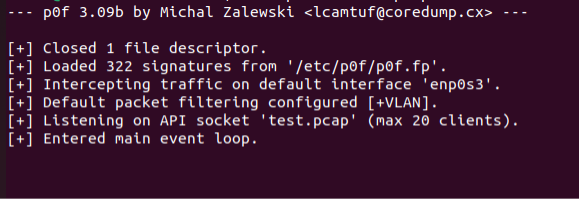
Como puede ver, el resultado indica que el servidor está escuchando el socket API test.pcap.
Cómo desinstalar el comando P0f instalado en Ubuntu 22.04
El proceso de desinstalación del comando p0f es tan simple como instalar el paquete p0f. La misma utilidad de comando apt-get sirve para este propósito, pero esta vez con el indicador «eliminar». Hay tres opciones disponibles para desinstalar el paquete p0f: desinstalar solo el paquete p0f, desinstalar también sus dependencias y desinstalar también los datos y la configuración. El indicador «eliminar» elimina solo el paquete p0f. El “autoremove” desinstala las dependencias. Y la “purga” elimina todos los datos con sus configuraciones. Para eliminar todo a la vez, podemos combinarlos todos en un solo comando. Probemos cada comando y veamos el resultado. Primero, usemos solo el indicador «eliminar» para desinstalar solo el paquete p0f. Vea el siguiente comando:
![]()
Esto solo elimina el paquete p0f pero no las dependencias y la configuración. Confirme esto con la salida dada:
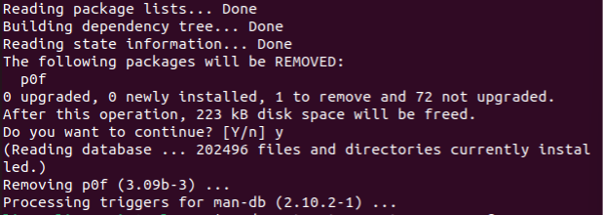
Para eliminar las dependencias de p0f, use el siguiente comando:

Esto elimina el paquete p0f junto con sus dependencias. Confirme esto con el resultado dado:

Si desea eliminar los datos y la configuración del comando p0f, use el siguiente comando:

Este comando le permite eliminar todo lo relacionado con el comando p0f. Aquí está la prueba:
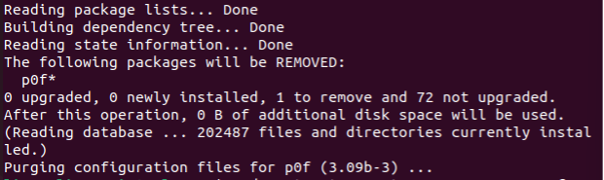
Como ha visto los tres comandos que sirven para diferentes propósitos, puede combinarlos todos en un solo comando y hacer el trabajo con un solo comando. Así es como puedes combinar todas las banderas y todo a la vez:

Cuando ejecuta este comando, puede eliminar todas las cosas relacionadas con el paquete p0f de una vez.

Conclusión
En este manual, tuvimos una descripción general rápida del paquete p0f, que es una herramienta pasiva de huellas dactilares que toma los paquetes TCP/IP del cable para determinar el sistema operativo. Aprendimos cómo instalar p0f usando el comando apt-get y cómo desinstalarlo usando el mismo comando apt-get.